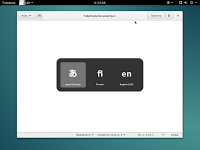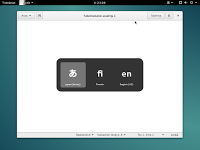Kirjoitin vuonna 2013 ohjeen japanin kirjoittamiseen Anthyn avulla Debianin Wheezy-version mukana tulevalle Gnomelle. Tänä keväänä Debianista julkaistiin uusi, Jessie-koodiniminen, 8.0-versio, ja samalla myös Gnome-työpöytäympäristö päivittyi 3.14-versioon.
Uudessa Gnomessa syöttötavan valitseminen tapahtuu hieman eri tavalla, joten näin tarpeelliseksi saattaa ohjeeni ajan tasalle. Tämä ohje on hieman aikasempaa tiiviimpi − osittain siksi, että Anthyn viritteleminen on nyt aiempaa helpompaa.
Asentaminen
Asennetaan aluksi Anthy riippuvuuksineen komentamalla päätteessä:
Tämän jälkeen on tarpeen kirjautua ulos, jotta uusi syöttötapa tulee käyttöön. Kun ollaan kirjauduttu takaisin sisään, käynnistetään Alue ja kielet -sovellus.
Sovelluksessa valitaan +-painike Syötelähteet-luettelon pohjalla, jolloin Lisää syötelähde -dialogi aukeaa. Luettelosta valitaan ensin ⁝-vaihtoehto, sitten Muu, ja sitten japani (Anthy). Lisäys hyväksytään napsauttamalla Lisää-painiketta, jonka jälkeen valinnan pitäisi ilmestyä Syötelähteet-luetteloon. Siinä se.
Käyttäminen
Anthy-syötön saa käyttöön joko valitsemalla ”japani (Anthy) あ”-vaihtoehdon yläpalkin kielivalikosta, tai painamalla Win+Välilyönti -yhdistelmää sopivan monta kertaa. Muuten kirjoittaminen tapahtuu samalla tavalla kuin aikaisemmassa ohjeessani kirjoitin. Anthyn asetuksiin pääsee käsiksi ensin kytkemällä japanin syötön päälle, ja sitten valitsemalla yläpalkin kielivalikosta Preferences (Anthy).
Jos syöttökielen valintanäppäintä haluaa vaihtaa, voi tämän tehdä Näppäimistö-sovelluksen Pikanäppäimet-välilehden Kirjoittaminen-osassa. Itse käytän vaihtamiseen Ctrl+Shift+Välilyöntiä.
Jessien Gnome-versiossa Anthy ja sen taustalla oleva IBus tuntuvat olevan paremmin integroituna työpöytäkokemukseen, mikä miellyttää ainakin itseäni. Tätä ei kuitenkaan ole tehty ominaisuuksien kustannuksella, vaan kaikki tutut asetukset ja valinnat löytyvät edelleen, vaikkakin osin eri paikoista.